【功能概览】
1、新增远程分身,随时随地遥控机器人
2、机器人端地图工具向导化
3、服务端地图管理“点图分离”
4、纯文本问答框优化
5、闲聊回复播报的提示语优化
6、解决了一些已知问题
【功能详解】
1、新增远程分身,随时随地遥控机器人
豹小秘全新支持了远程分身的能力。通过在接待后台应用中心扫码,即可安装安卓手机APP“远程分身”,随时随地就可以远程控制机器人,实现到达某一个地点、查看现场画面、查看机器人状态与重启机器人等功能。
使用条件:想要使用远程分身功能,机器人需要满足以下三个条件:
-
系统升级到***新的5.20的版本,在机器人端升级即可。
-
机器人上面安装***新版本的远程分身技能,在技能商店下发安装即可。
-
手机端安装***新版本的远程分身APP,目前只有安卓版本,可以通过扫描技能商店中的二维码下载。
手机端用法:
机器人和手机端各自完成安装之后,就可以使用远程分身了!打开远程分身APP后,我们使用接待后台的管理员账号即可登陆。登陆完成之后,需要选择你要控制的机器人,就可以体验远程分身了。
-
视频通话和语音通话:与我们使用微信的音视频通话相似,可以和机器人端建立联系,其中视频通话还可以一边视频,一边操作机器人。
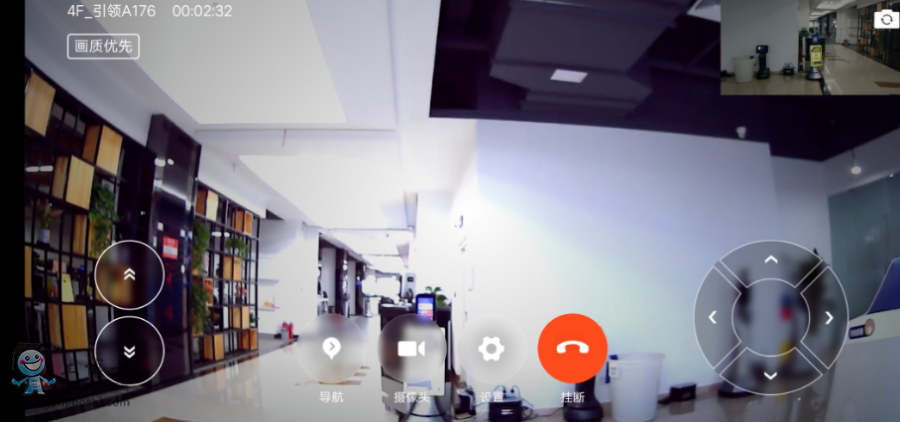
-
静默监控:单方面和机器人建立联系,就像我们操作遥控玩具一样,操作过程中除了移动,还有语音播报,去特定位置点的功能。

-
去接待点/去充电:两个快捷操作,可以让机器人快速回到接待点,或者去充电。

-
远程重启和屏幕预览:这两个功能,一个支持利用手机重启机器人,一个支持看机器人当前屏幕的内容,了解机器人工作状态。
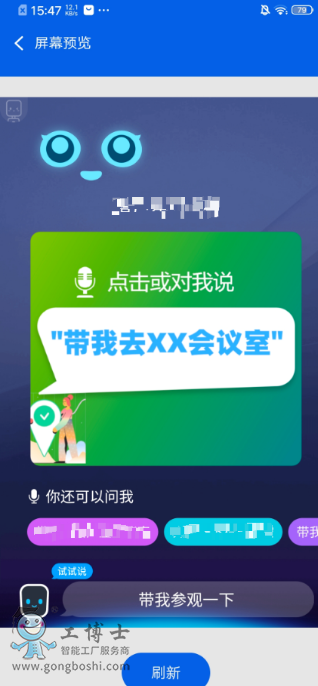
机器人端用法:
如果你手机端登陆的远程分身APP之后,在机器人端,说“视频通话/人工咨询/我要找工作人员/远程分身”等会打开一个呼叫页面。机器人端会展示当前在线的管理员,你可以选择呼叫管理员。
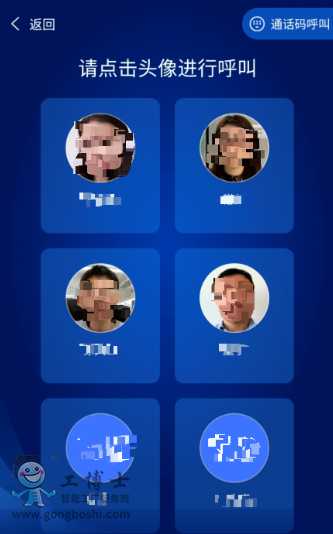
2、机器人端地图工具向导化
将地图工具里各功能拆分为各个单独的功能入口,点击“地图工具”,首先进入功能向导页,询问“你想做什么?” 向导式界面帮助用户方便快捷的找到需要修改的功能模块,***次使用地图工具的用户也可以快速上手操作。
下方分别展示各个功能的入口:
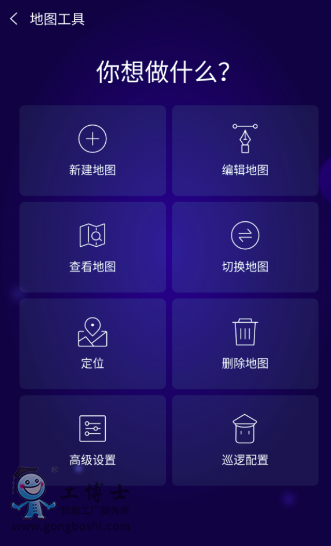
-
新建地图
和原有建图流程一样,从机器人背后推动机器人建图,可以边建图边设点,建图完成后保存上传到云端。
-
编辑地图
向导式界面帮助用户方便快捷的找到需要修改的功能模块,***次使用地图工具的用户也可以快速上手操作。

-
修改地点
-
点击“修改地点”,进入修改地点页面
-
支持语音设点和手动输入设点
-

-
画禁行线
-
画禁行线时,如果使用这张地图的其他机器修改了禁行线,本机器在画禁行线时可以收到通知,用户可选择是否更新?
-
禁行线新增“直线”,原禁行线线条更名为“任意线”
-
画完禁行线后,点击“保存”后,可选择“覆盖云端地图”或“保存为新地图”
-

-
擦除噪点
若建图时,机器人识别到一些干扰的动态障碍物(可以称为噪点),这些噪点会干扰机器人行走。此时可以使用橡皮擦擦除地图上的噪点,方便机器人顺畅行走。
-
更换充电桩
点击“更换充电桩”,把机器人推到新的充电桩上,即可修改成功。
-
多语言配置
开通多语言的企业,可以在地图工具里配置地点词的多语言同义词。比如企业购买了中英文两种语言,建图时选择的地图主语言是中文,但建完图之后想配置对应的英文地点。 配置步骤为:
-
点击多语言配置,找到你想要配置地点的目标语言
-
进入地点列表,点击对应的地点,即可在弹窗内配置中文地点对应的英文地点词
-
配置完成后,点击“保存”即可生效,在英文环境下就可以进行英文问路啦
-
-
查看地图
-
点击“查看地图”,可查看企业下所有的本地地图和云端地图
-
查看本地地图:展示机器人本地地图列表,同时地图卡片上显示地图模式和当前状态
-
地图模式:普通地图显示“普通”标签;高级地图显示“高级”标签
-
地图当前状态:
-
若地图定位丢失,则显示“定位失败”标签,同时地图卡片下方显示“重新定位”按钮
-
若编辑地图时,网络不好导致地图和地点上传失败,则显示“上传失败”标签,同时地图卡片下方显示“重新上传”按钮
-
-
点击本地地图卡片,进入查看地图页面,同时支持跳转去编辑地图。
-
查看云端地图:可查看企业下所有云端地图,并支持下载,下载后直接用作导航地图。
-
-
切换地图
-
切换本地地图:点击本地地图列表里其他地图下方的“用作导航”,即可切换导航地图
-
切换云端地图:点击云端地图,可直接下载并用作导航地图。
-
-
定位
-
若当前机器人定位丢失,则点击“定位”,直接进入定位流程
-
若当前机器人定位正常,则显示机器人定位成功
-
-
删除地图
可以在机器人端删除当前没有用作导航的地图
-
高级设置
-
原三指下拉“设置”里的“充电环境”,此次迁移到“地图工具”内的“高级设置”里,修改充电环境之后需要重新设置充电桩。
-
充电环境:
-
“标准”:指机器人自动回充时,在充电桩前方1.2m处就可以自动对准充电桩,适用于充电桩周围比较宽阔的环境。
-
“狭窄”:指机器人自动回充时,在充电桩前方0.3m处可以自动对准充电桩,适用于充电桩周围比较狭窄的环境。
-
-
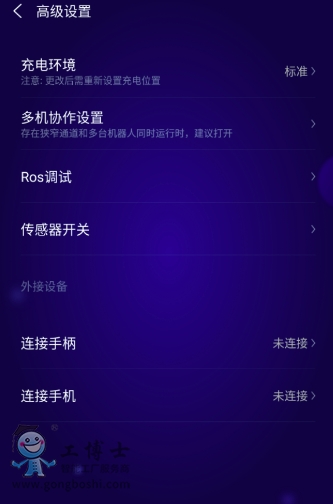
-
巡逻配置
巡逻路线配置已经迁移到接待后台啦,不需要站在机器人跟前,就可以随时随地远程给机器人配置巡逻路线。
3、服务端地图管理“点图分离”
-
区分“在使用地图”和“未使用地图”
-
选择机器人:在接待后台点击左侧菜单栏“地图管理”,首先选择需要编辑地图的机器人。
-
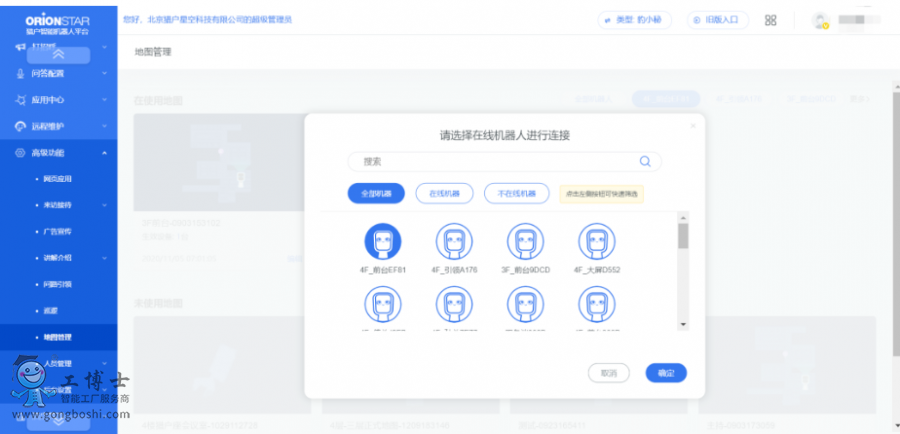
-
进入地图列表
-
地图列表会区分“在使用地图”和“未使用地图”,可一目了然地看出哪些地图目前在正常使用,哪些地图目前已经没有机器在用了,以便放心删除冗余地图的问题。
-
在使用地图:当前至少有一台机器正在使用这张地图,同时显示正在使用这张地图的生效机器数量,在使用的地图不可以删除
-
未使用地图:当前没有一台机器在使用这张地图,未使用的地图可以删除。
-
点击地图卡片可以进入地图编辑详情页。
-
-
地点与地图分离
-
多台机器人可以共用同一张地图,企业下有多台机器在同一区域使用时,就不用重复建图啦
-
地图是可以共用的,但地点是各个机器人自己的地点,这样解决了多台机器使用同一张地图,但接待点和充电桩互相冲突的问题。
-
在地图详情页切换到使用同一地图的其他机器时,地图上的地点展示会随着机器人的切换实时变化,方便用户实时了每台机器人在该地图上的地点数量和位置。
-
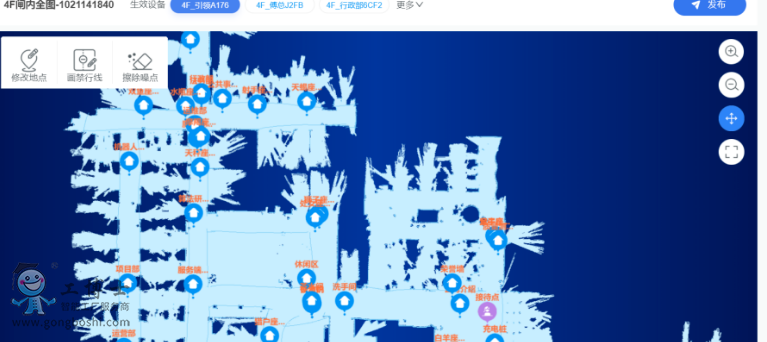
-
远程编辑地图的交互优化
-
修改地点:
-
双击选择“修改地点”后,支持新增地点、编辑地点名称、删除地点
-
点击“新增地点”,地图上会自动新增一个地点,新增地点的图标会放大显示,方便用户看到
-
选中某个地点后:
-
“编辑地点”变为可点击状态,点击“编辑地点”,可修改选中地点的名称
-
“删除地点”变为可点击状态,点击“删除地点”,可删除选中的地点
-
鼠标选中某地点不放,可以拖拽地点在地图上的位置
-
-
画禁行线:
-
双击选择“画禁行线”后,自动进入画禁行线状态,画完后,点击禁行线可调整位置和方向,同时也支持删除不需要的禁行线。
-
-
擦除噪点:
-
双击选择“擦除噪点”,默认进入橡皮擦状态,直接在地图上擦除干扰噪点即可。
-
-
放大、缩小、平移、全屏:
-
地图详情页右侧工具栏支持对地图进行放大、缩小、平移、全屏等操作,方便用户查看地图上的每个地点。
-
-
4、纯文本问答框优化
原先问答框会遮住识别到的文本信息实时的展示,导致用户无法确定问题机器人不回复,是机器人没有听到,还是有杂音干扰;所以本期对问答框进行了再次优化,确保实时识别到的文本信息能够展示出来。
5、闲聊回复播报关闭时,机器人端的提示语优化
用户反馈当后台关闭“闲聊回复播报”开关时,机器人播报“老板不让闲扯,让我悄悄回复你吧”不太礼貌;所以将TTS调整为:“我正在工作呢,不让说话。请看下方文字回复吧”,屏幕显示文案改为:“我正在工作呢,文字回复你吧”。


 产品:15
产品:15
 联系我们
联系我们
